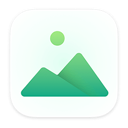
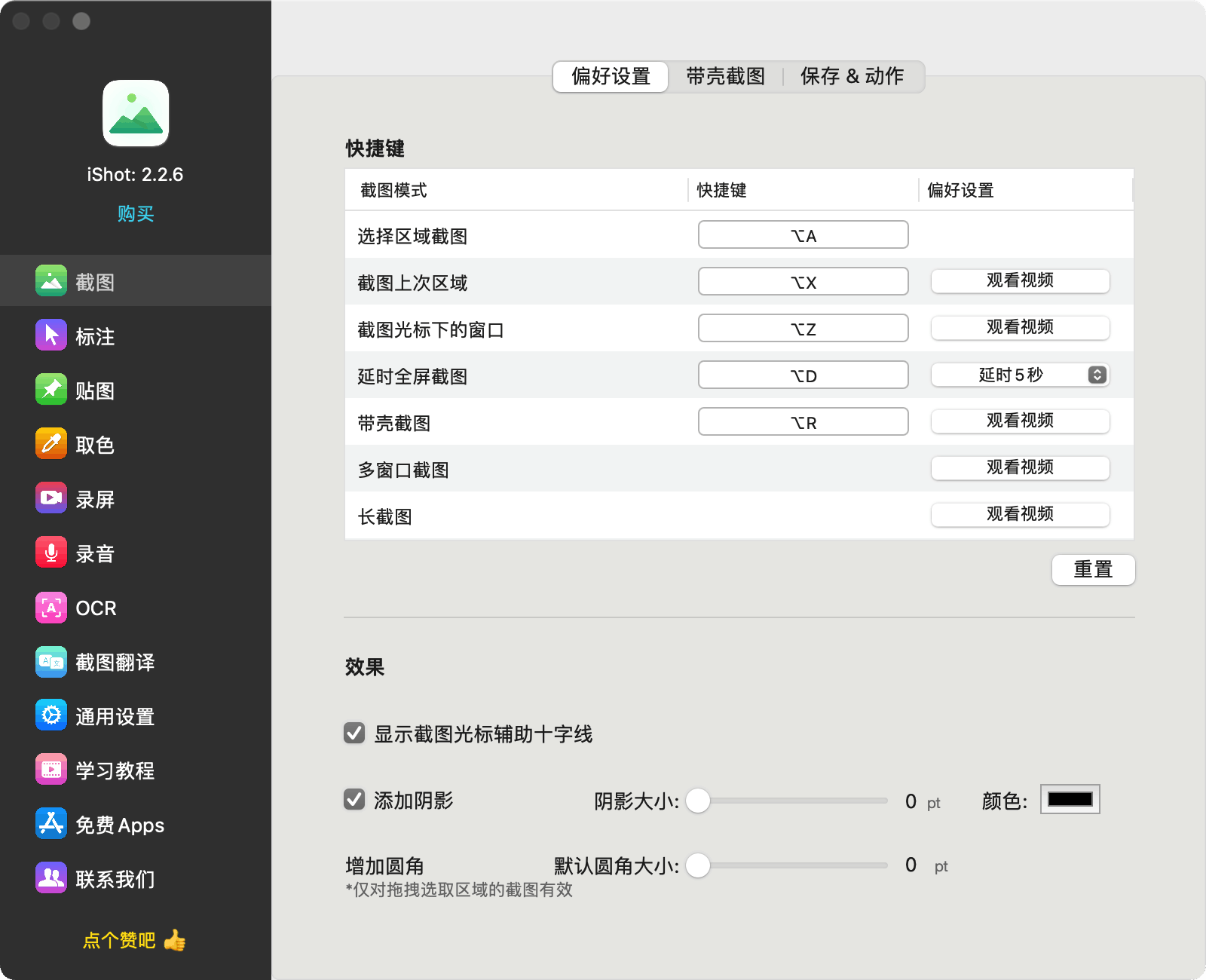
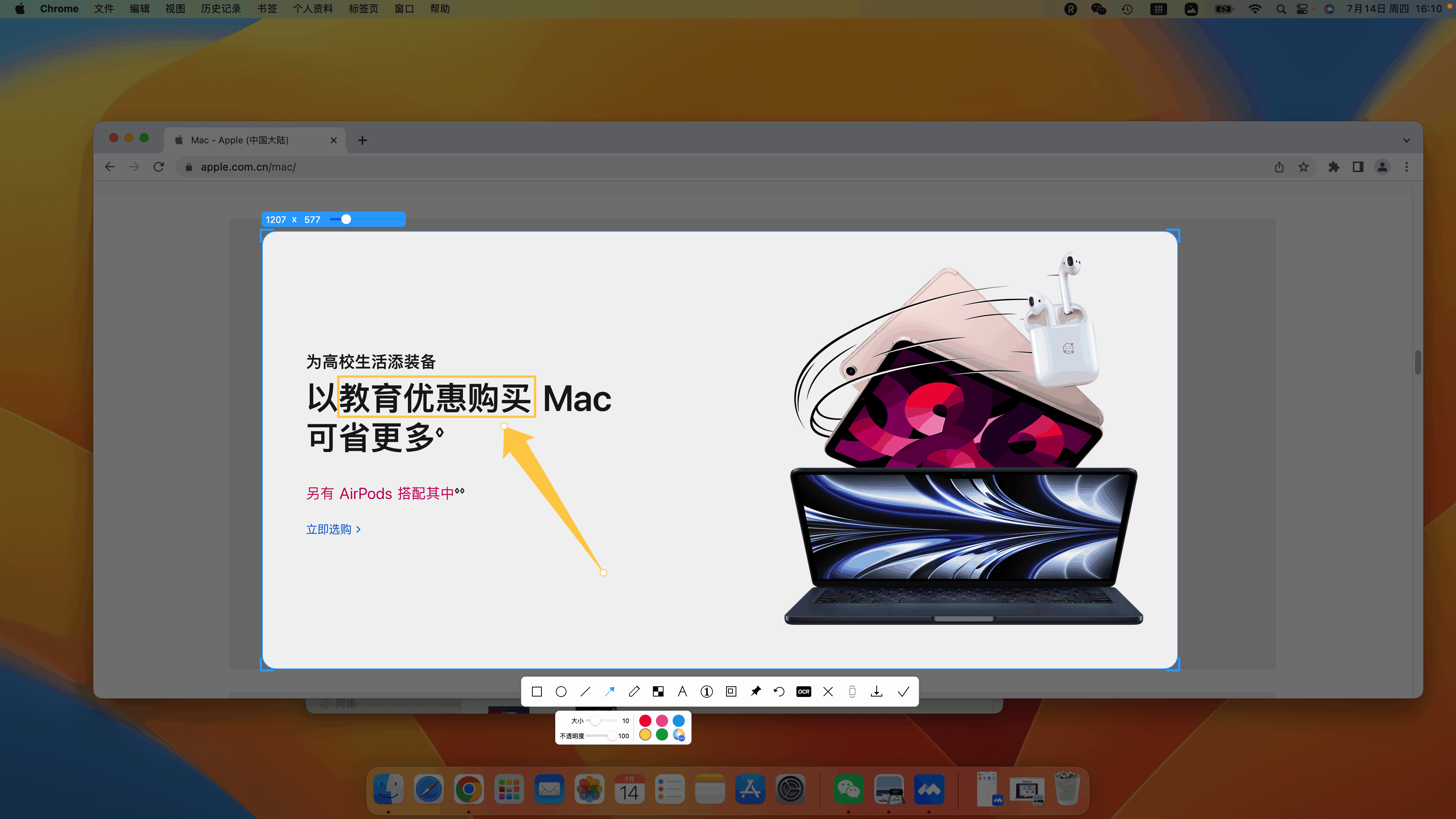
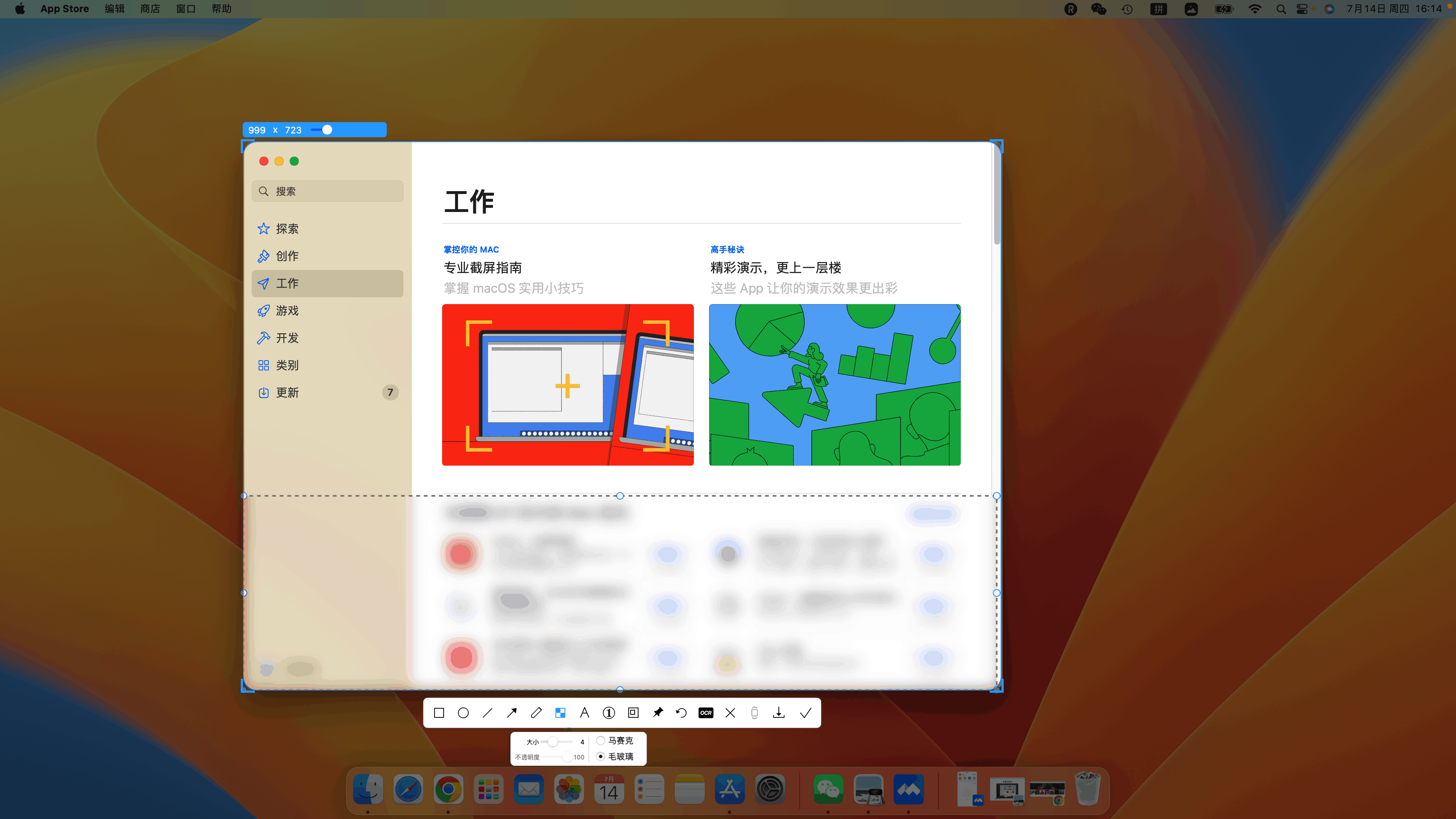
iShot 是一款适用于Mac优秀的截图工具。功能全面,截图/长截图/带壳截图/贴图/标注/取色/录屏 /录音/OCR/截图翻译 十合一。
一个顶十个,我想我应该向大家推荐一下这一款全能型工具。
应用介绍
iShot是Mac上一款优秀、功能全面的区域截图、窗口截图、多窗口截图、长截图、带壳截图、延时截图、快速标注、贴图、取色、屏幕录制、录音、OCR、截图翻译工具。
一、截图
1.区域截图、窗口截图
支持框选截图、智能识别窗口截图,自定义截图快捷键。
2.多窗口截图
按下截图快捷键,再加Shift,点选多个窗口,进行多窗口截图。
3.延时全屏截图
延时全屏截图,支持倒计时声音播放,用来截取不易选取的窗口。
4.截图上一次截图区域
使用快捷键,快速截图上一次框选截图的区域。
5.截图光标下窗口
使用快捷键,直接截图当前鼠标下的窗口,无需激活该窗口。
6.截图导圆角、阴影效果
支持截图自动导圆角、截图阴影可进行颜色、大小调节,让你的截图更优雅美观。
7.截图快速打开
完成截图后可通过双击Option,使用自定义的打开方式打开图片,让你的截图和编辑实现无缝衔接。
默认为使用“预览”打开图片,也可以设置为使用别的App打开;另外,当选择访达时,是打开截图保存的访达位置。
8.保存/存储
支持保存到剪切板、保存到本地
支持保存到剪切板的同时保存到本地
支持单次另存为,自定义存储名称和格式
支持高清、标清两种图像质量
支持jpg、png、tiff截图保存格式
支持输出色彩标准的图片
二、长截图、滚动截图
1. 选择滚动截图区域
然后按“S”快捷键,向上滑动截图区域,即可开始长截图,长截图长度不限。
2.支持长截图自动滚动。
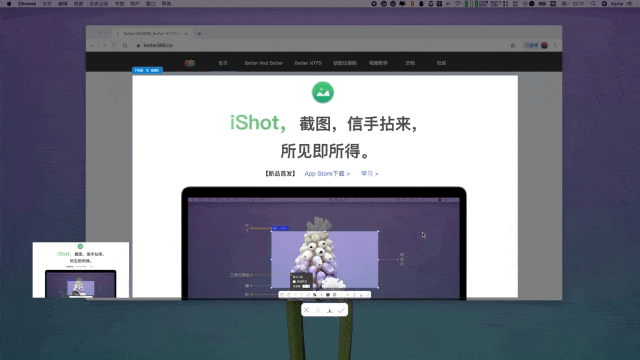
三、带壳截图
全屏截图后,为你的图片配上漂亮的Mac外壳模型,高端优雅。
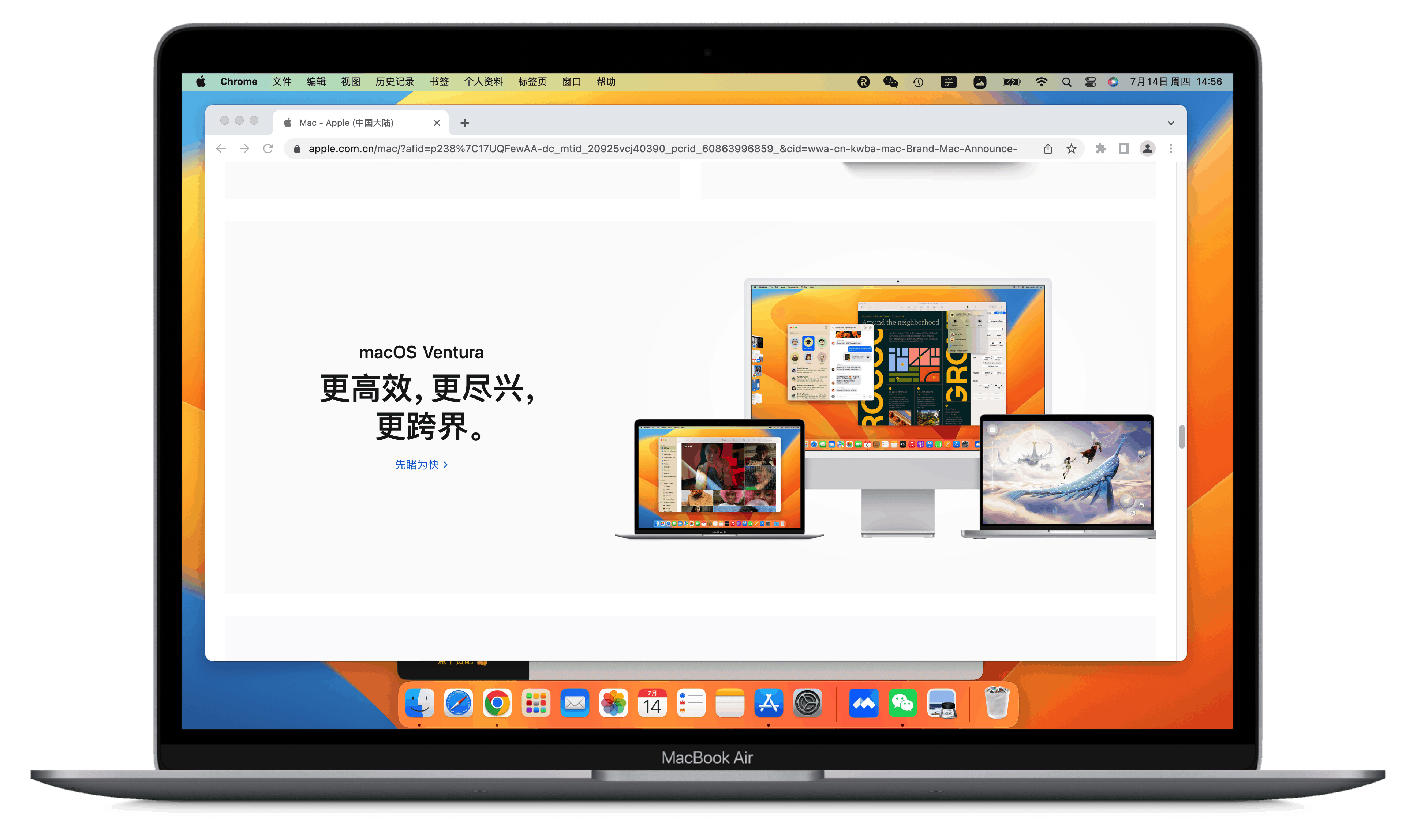
四、贴图
1.支持框选区域后,点击贴图按钮贴图
2.贴图库会将贴图的记录存储
支持使用快捷键“option+s”打开贴图库,选择贴图库的图片进行贴图;
- 支持贴图后右击,标注、修改贴图图片
- 支持贴图调节透明度,圆角
- 支持按快捷键影藏/显示全部贴图窗口
- 支持贴图固定/跟随桌面设置。
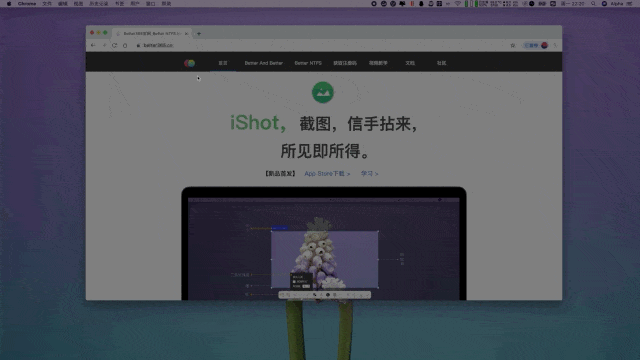
五、快速标注
iShot为每个标注功能都提供了快捷键,而且是单按键的快捷键,使用快捷键,可直接切换标注工具,无需点下面的标注按钮。另外还可根据个人习惯更改标注快捷键。
1.标注功能:
矩形、圆形、横线、箭头、画笔、马赛克、文字标记、序号标签、局部高亮;
2.快速调整标注尺寸、透明度
1.1.标注后调节透明度
选中标注图案,光标置于标注上,滚动鼠标滚轮或双指在触控板上下滑动,调节透明度;
1.2.标注后调节粗细
选中标注图案,光标置于标注外,滚动鼠标滚轮或双指在触控板上下滑动,调节粗细。
1.3.丰富的标注样式
矩形、箭头、马赛克等标注工具,提供多款样式选择,让你的标注丰富多彩。
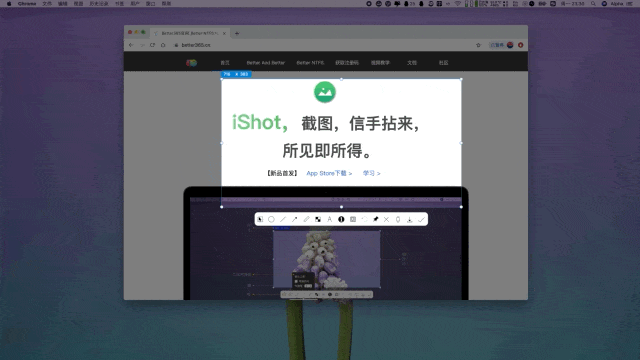
六、取色功能
按下截图快捷键时,放大镜将显示当前光标下颜色名称,按下R、G进行RGB、HEX色码拷贝,并支持自定义颜色代码,功能强大。
支持原生、普通RGB、SRGB、Adobe RGB、P3多种色域标准

七、录屏功能
1.支持超清、高清、标清多种清晰度、多种FPS的录屏;
2.支持录制系统内部声音;
3.支持录制在线会议
4.支持录制鼠标点按、光标显示;
5.支持视频输出为为mp4、gif格式
6.支持gif输出尺寸比例缩放
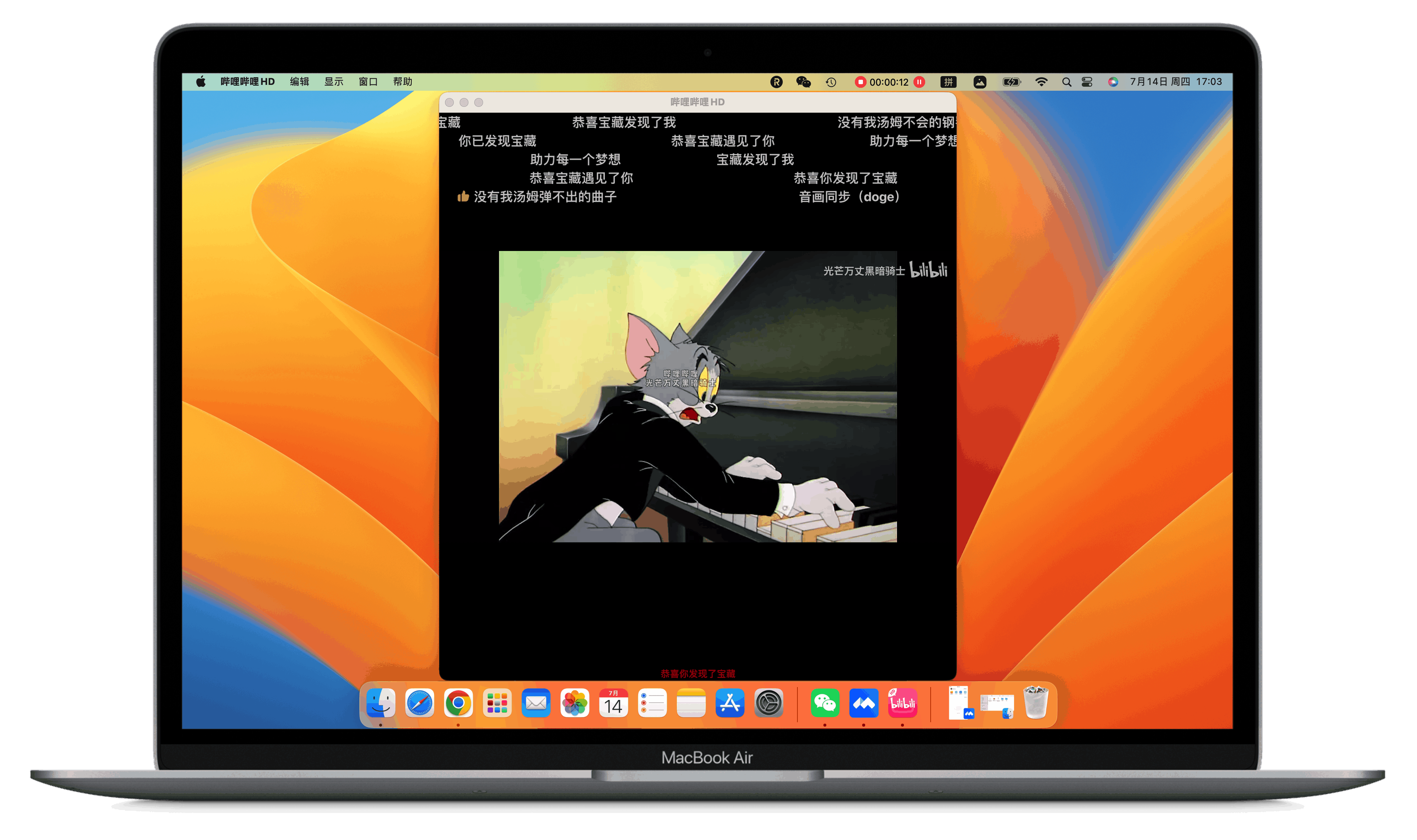
八、录音功能
1.支持录音功能
随时随地录音,商务人士的好帮手。
2.支持录制系统内部声音
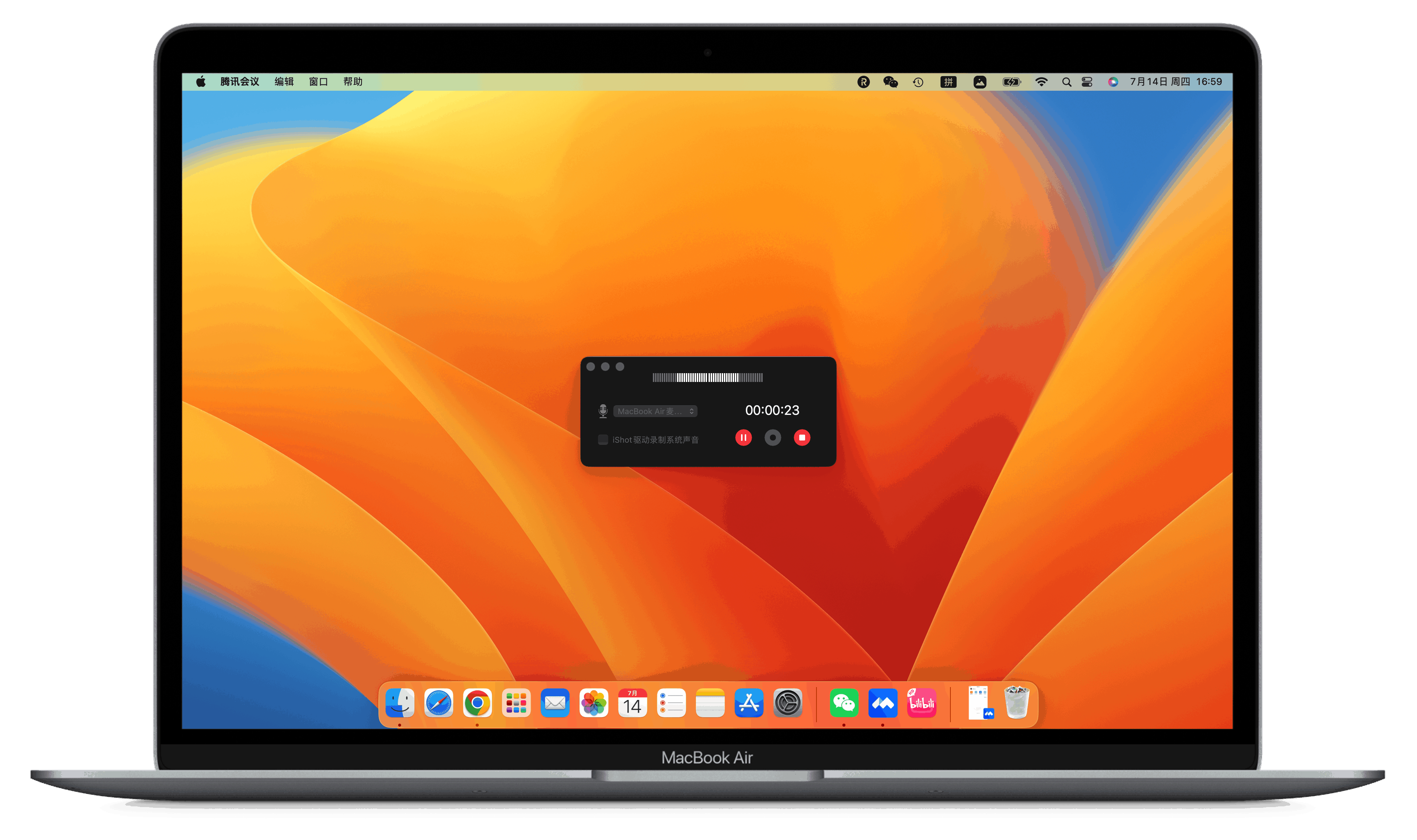
九、OCR文字识别
1.选择截图区域后,点按OCR按钮,进行文字识别,方便好用
2.OCR功能支持二维码识别,并优先识别二维码
3.支持OCR连续识别模式
4.支持OCR取消换行
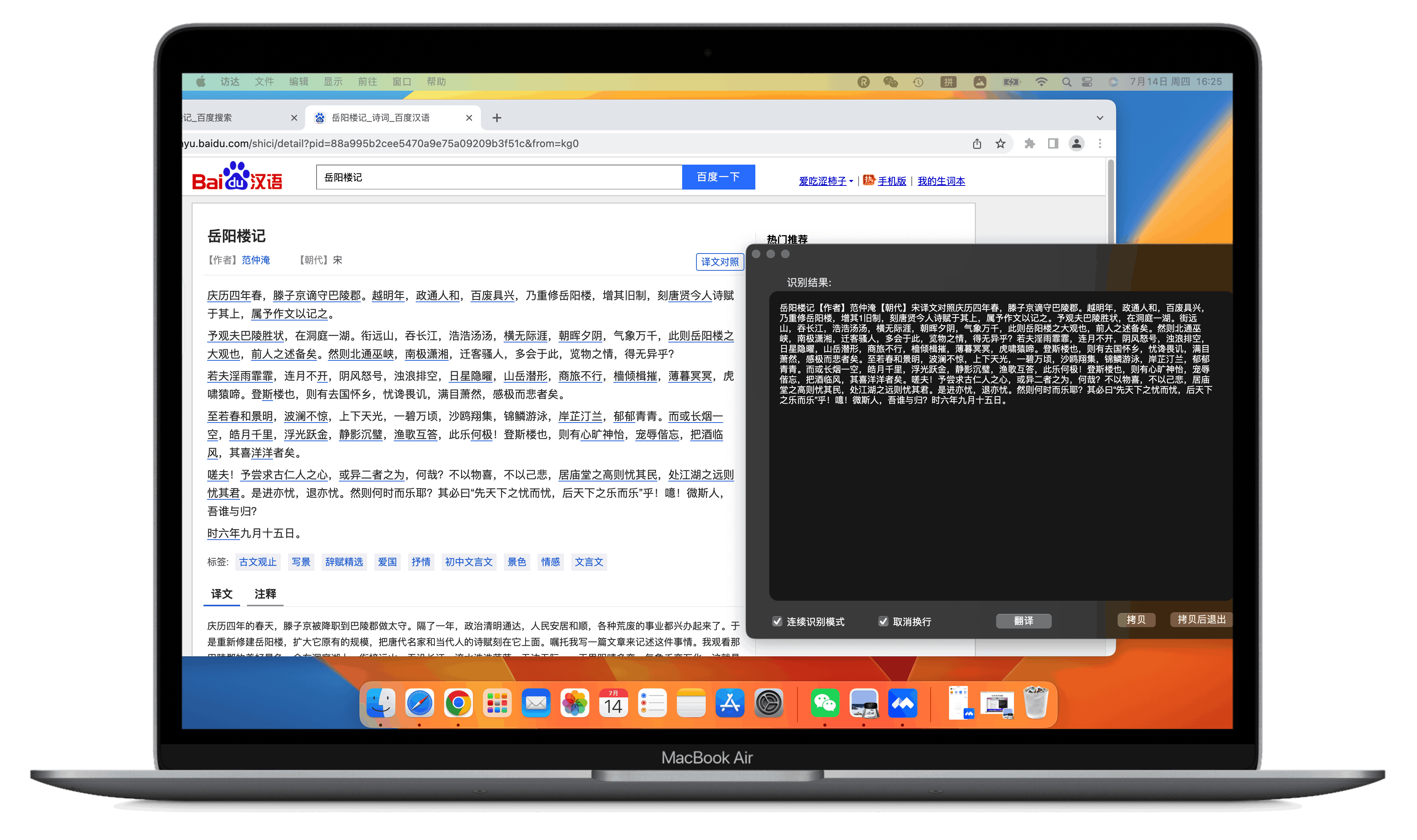
十、截图翻译
选择截图区域OCR识别后,默认选择谷歌翻译进行翻译
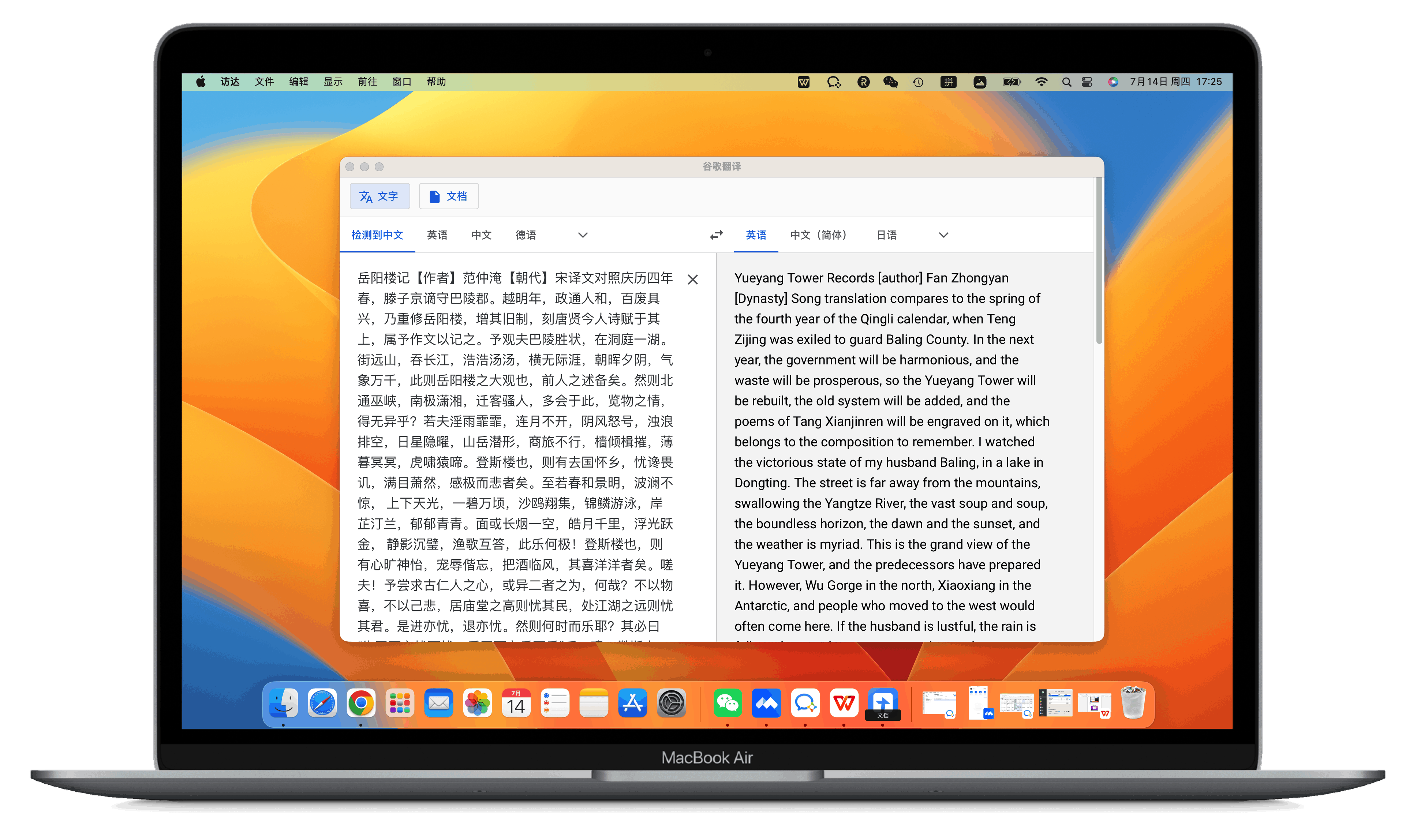
历史版本:
下载地址:https://www.better365.cn/apps.html?statId=90
4A评测 - 免责申明
本站提供的一切软件、教程和内容信息仅限用于学习和研究目的。
不得将上述内容用于商业或者非法用途,否则一切后果请用户自负。
本站信息来自网络,版权争议与本站无关。您必须在下载后的24个小时之内,从您的电脑或手机中彻底删除上述内容。
如果您喜欢该程序,请支持正版,购买注册,得到更好的正版服务。如有侵权请邮件与我们联系处理。敬请谅解!
程序来源网络,不确保不包含木马病毒等危险内容,请在确保安全的情况下或使用虚拟机使用。
侵权违规投诉邮箱:4ablog168#gmail.com(#换成@)

